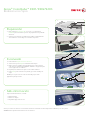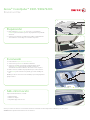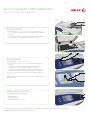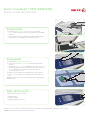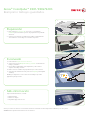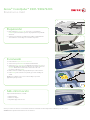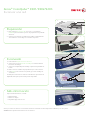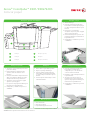Xerox ColorQube 9202 Guía del usuario
- Categoría
- Fotocopiadoras
- Tipo
- Guía del usuario
Este manual también es adecuado para
El Xerox ColorQube 9202 es un dispositivo multifuncional con capacidades de copia, escaneo, envío de fax e impresión. Además, el sistema permite realizar copias a doble cara, añadir opciones de acabado como grapado y perforación, e imprimir desde y escanear a una unidad USB o correo electrónico.
El Xerox ColorQube 9202 es un dispositivo multifuncional con capacidades de copia, escaneo, envío de fax e impresión. Además, el sistema permite realizar copias a doble cara, añadir opciones de acabado como grapado y perforación, e imprimir desde y escanear a una unidad USB o correo electrónico.









-
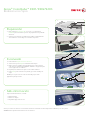 1
1
-
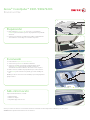 2
2
-
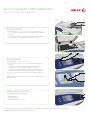 3
3
-
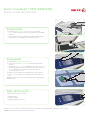 4
4
-
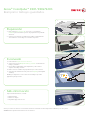 5
5
-
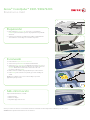 6
6
-
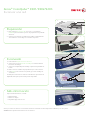 7
7
-
 8
8
-
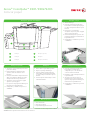 9
9
Xerox ColorQube 9202 Guía del usuario
- Categoría
- Fotocopiadoras
- Tipo
- Guía del usuario
- Este manual también es adecuado para
El Xerox ColorQube 9202 es un dispositivo multifuncional con capacidades de copia, escaneo, envío de fax e impresión. Además, el sistema permite realizar copias a doble cara, añadir opciones de acabado como grapado y perforación, e imprimir desde y escanear a una unidad USB o correo electrónico.
Artículos relacionados
-
Xerox ColorQube 9201/9202/9203 Guía del usuario
-
Xerox ColorQube 9201/9202/9203 Administration Guide
-
Xerox ColorQube 9201/9202/9203 Guía del usuario
-
Xerox ColorQube 9201/9202/9203 Guía del usuario
-
Xerox ColorQube 9201/9202/9203 Guía del usuario
-
Xerox ColorQube 9201/9202/9203 Guía del usuario
-
Xerox ColorQube 9301 Guía del usuario
-
Xerox 5845/5855 Guía del usuario
-
Xerox ColorQube 9301/9302/9303 Guía del usuario
-
Xerox ColorQube 8900 Guía del usuario